Exacq exacqVision Pro User Manual Benutzerhandbuch
Seite 89
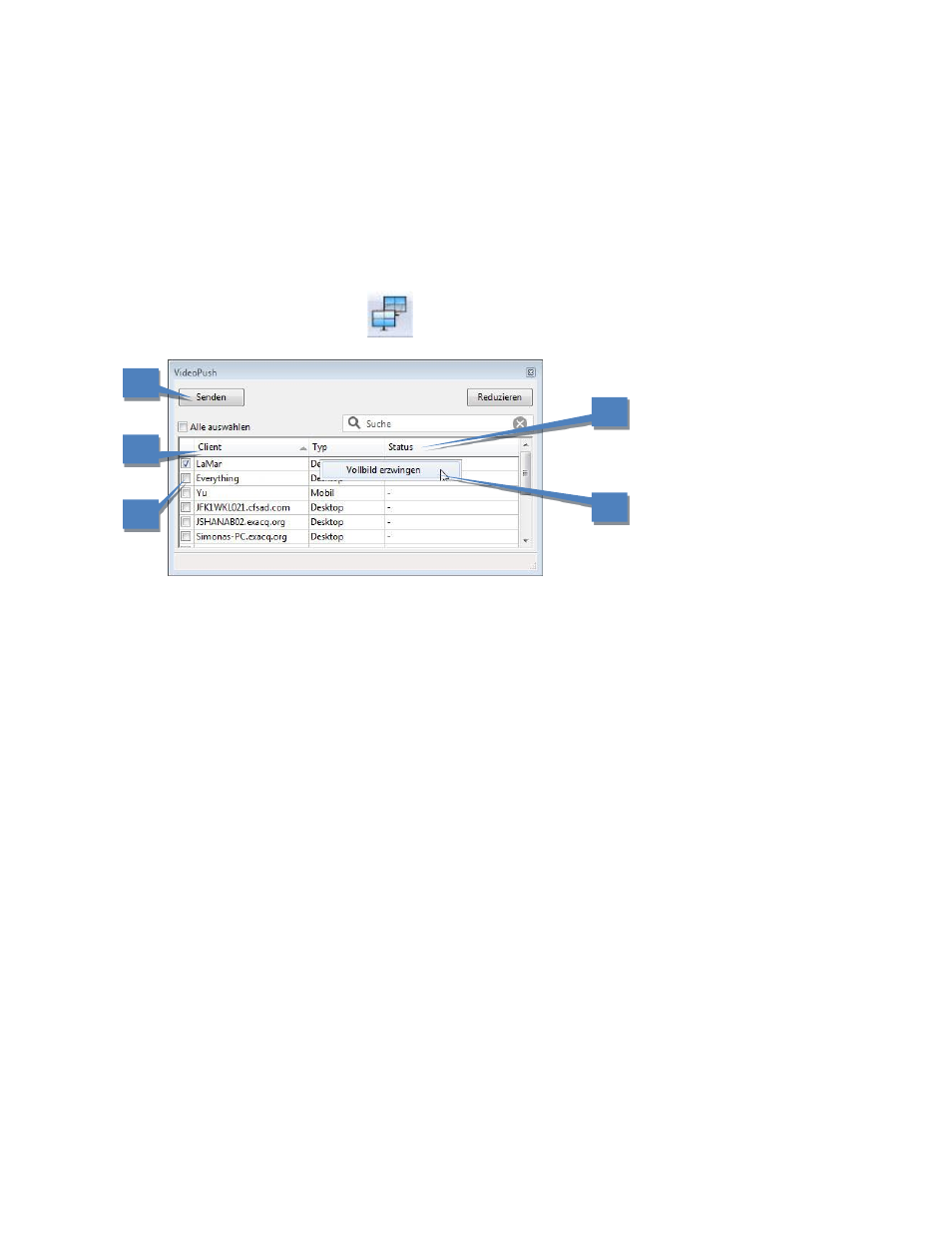
VideoPush
HINWEISE: VideoPush steht nur in exacqVision Enterprise zur Verfügung. Erst nachdem ein exacqVision
Enterprise-Client auf dem gleichen Netzwerk zum Empfang von VideoPush konfiguriert wurde, steht diese Funktion
zur Verfügung. Um VideoPush auf dem Ziel-Client zu aktivieren, öffnen Sie die Client-Seite auf diesem System und
wählen Sie das Kontrollkästchen „Empfangsdisplay aktivieren“ aus.
Mit VideoPush können Sie Gruppen, Ansichten, Layouts usw. an einen anderen Client im selben Netzwerk senden.
Dies kann für öffentliche Monitore oder Videowände ohne Tastatur und Maus nützlich sein. Führen Sie folgende
Schritte durch, um Ansichten usw. über VideoPush an einen anderen Client zu senden:
1. Klicken Sie auf die Schaltfläche
, um das VideoPush-Fenster zu öffnen.
2. Eine Liste der verfügbaren Clients wird angezeigt.
3. Wählen Sie das Kontrollkästchen eines oder mehrerer Ziel-Clients aus (oder „Alle auswählen“). Alle Clients
müssen an den bzw. die sendenden Server angeschlossen sein.
4. Um Objekte im Vollbildmodus zu senden, klicken Sie auf den Ziel-Client und wählen Sie „Vollbild
erzwingen“ aus.
5. Klicken Sie auf „Senden“, um die aktuelle Ansicht auf den ausgewählten Client zu kopieren. Alternativ
hierzu können Sie alle Objekte oder Gruppen mit Objekten aus dem Site-Baum direkt auf den Namen des
Clients im VideoPush-Fenster ziehen und danach auf „Senden“ klicken.
6. In der Spalte „Status“ werden Informationen über den Ausführungsstatus des VideoPushs angezeigt.
Wenn ein Ziel-Client keine Verbindung mit dem mit den gesendeten Objekten verknüpften System hat,
kann er diese Objekte nicht empfangen. Die Status-Spalte zeigt an, wie viele Objekte vom Client
erfolgreich empfangen wurden.
Auf der nächsten Seite finden Sie eine Erklärung der vom Ziel-Client angezeigten Elemente, wenn er einen
VideoPush empfängt.
ZUSÄTZLICHE HINWEISE:
Mithilfe von VideoPush können Sie Gruppen, Ansichten, Layouts, einzelne Kameras, gesamte Systeme,
Karten, Touren und Profile senden.
Wenn Sie einfach ein derzeit angezeigtes Video oder Layout senden wollen, ohne Objekte vom Site-Baum
zu ziehen, klicken Sie rechts auf das Videofenster und wählen Sie „VideoPush“ aus. Wählen Sie danach
„Video“ oder „Layout“ aus dem Pop-up-Menü aus.
Beim Senden von VideoPush an einen öffentlichen Monitor oder eine Videowand wird empfohlen, den
exacqVision Client so zu konfigurieren, dass er beim Systemstart auf dem Ziel-Client startet. Diese Option
kann bei der Installation des Clients ausgewählt werden.
2
3
5
6
4